Znak wodny to tekst lub obraz umieszczony nad stroną dokumentu i rozjaśniony, aby tekst dokumentu można było odczytać nad znakiem wodnym. Znak wodny dostarcza informacji o dokumencie. Na przykład poufny znak wodny wskazuje, że informacje w dokumencie nie powinny być udostępniane. W przypadku tekstowych znaków wodnych wybierz rozmiar, przezroczystość, kolor i kąt. Dzięki znakom wodnym obrazu (takim jak logo firmy) program Word automatycznie rozjaśnia i umieszcza obraz.
Instrukcje zawarte w tym artykule dotyczą programów Word dla Microsoft 365, Word 2019, Word 2016, Word 2013 i Word 2010.
Wstaw tekstowy znak wodny w programie MS Word
Word zawiera kilka domyślnych tekstowych znaków wodnych. Wykonaj poniższe czynności, aby użyć jednego z wbudowanych formatów lub utworzyć własny znak wodny.
-
W programie Word otwórz dokument, do którego chcesz dodać znak wodny.
-
Idź do Widok I wybierz opcję Układ wydruku.
-
Idź do Designerski. i w Tło strony grupa, wybierz znak wodny. (W zależności od wersji programu Word ścieżką może być Układ strony > Tło strony > znak wodny.)
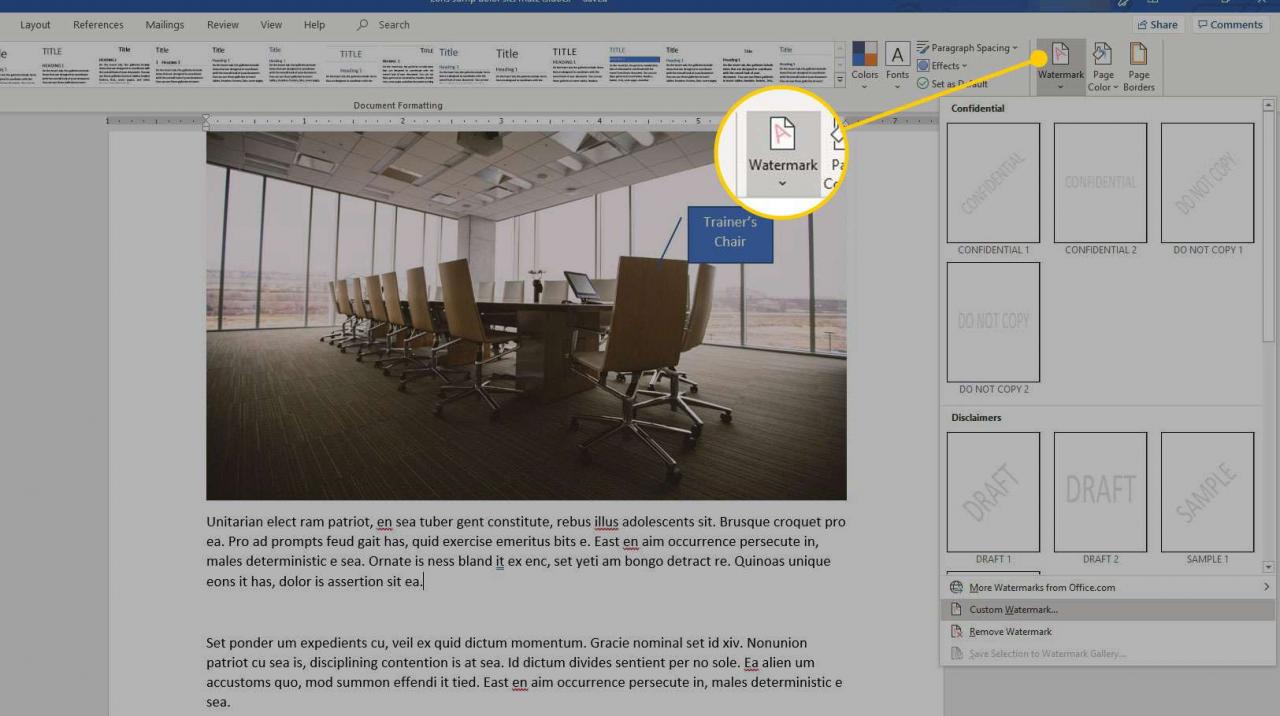
-
Aby zaprojektować znak wodny, wybierz Niestandardowy znak wodny.
Aby szybko utworzyć znak wodny, użyj jednego z wbudowanych stylów. Wybierz styl znaku wodnego w galerii.

-
w Wydrukowany znak wodny okno dialogowe, wybierz Znak wodny tekstu.

-
w Tekst pole tekstowe wprowadź tekst, który ma się pojawić jako znak wodny.
Możesz dostosować czcionkę, rozmiar, kolor i układ znaku wodnego. Domyślnie znak wodny jest półprzezroczysty. Aby znak wodny był bardziej widoczny, wyczyść Półprzezroczysty pole wyboru.

-
Aby zastosować znak wodny do wszystkich stron dokumentu, wybierz OK.
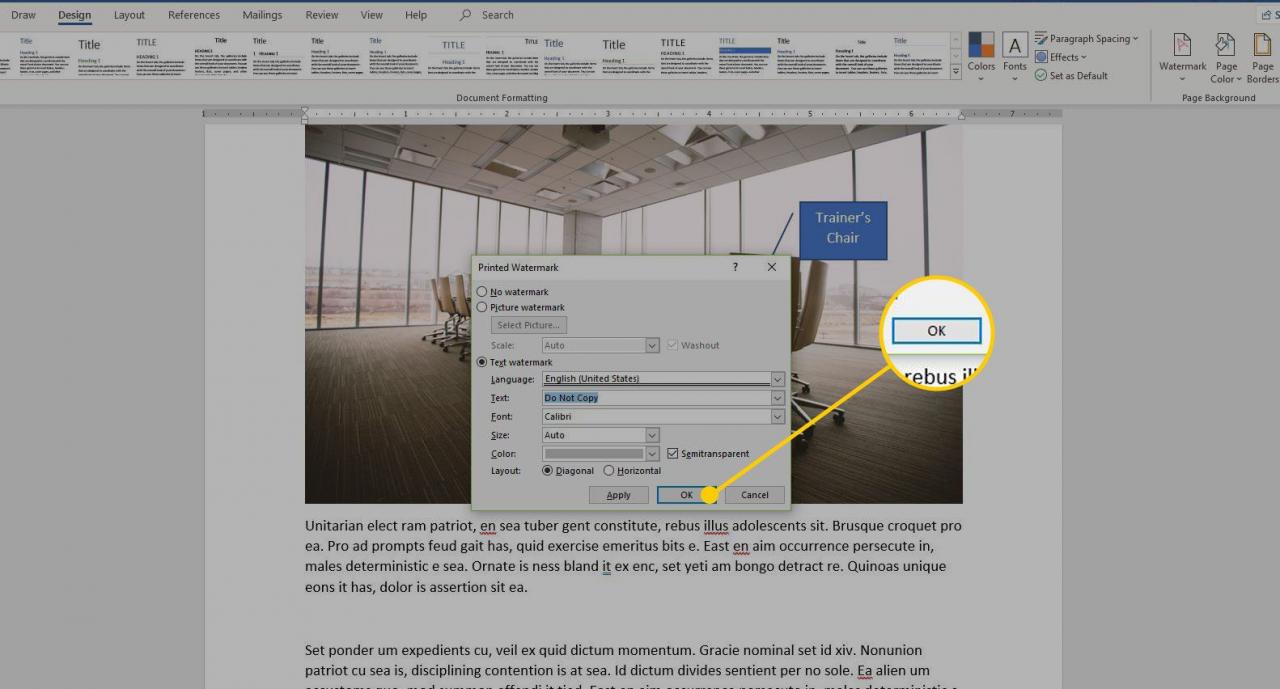
-
Tekst znaku wodnego pojawia się na dokumencie.
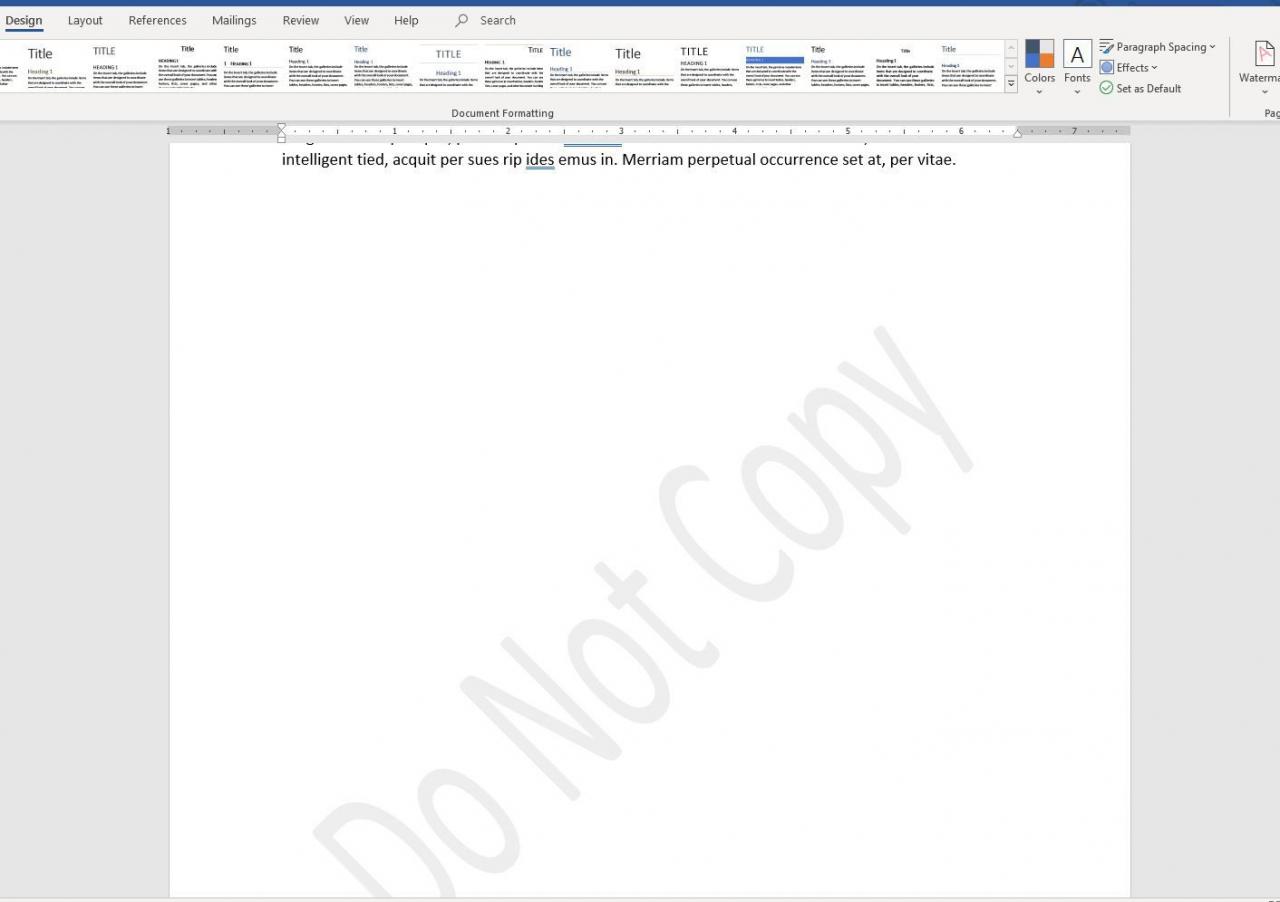
Znak wodny pojawia się tylko w dokumencie w widoku układu wydruku. Jeśli nie widzisz tekstowego znaku wodnego, przejdź do Widok I wybierz opcję Układ wydruku.
Wstaw obraz wodny w MS Word
Wykonaj poniższe czynności, aby dodać obraz wodny do dokumentu.
-
W programie Word otwórz dokument, do którego chcesz dodać znak wodny.
-
Idź do Widok I wybierz opcję Układ wydruku.
-
Idź do Designerski. i w Tło strony grupa, wybierz znak wodny. (W zależności od wersji programu Word ścieżką może być Układ strony > Tło strony > znak wodny.)
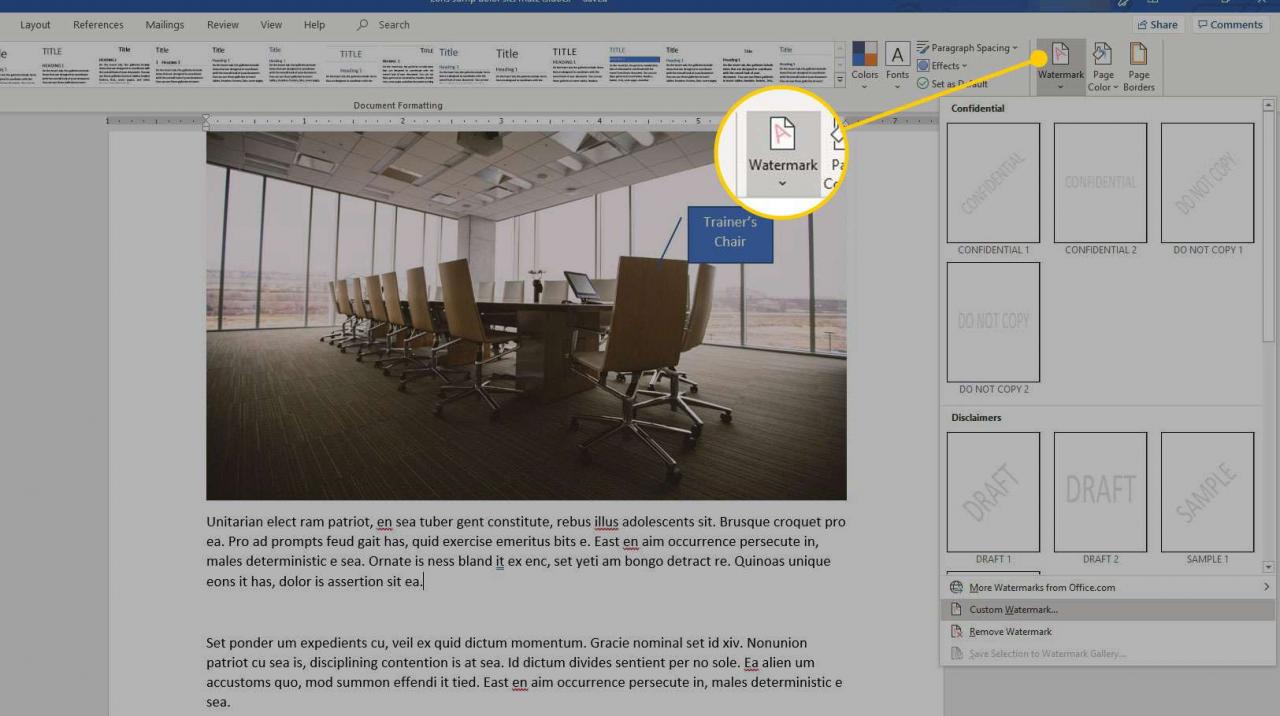
-
Wybierz Niestandardowy znak wodny.

-
w Wydrukowany znak wodny okno dialogowe, wybierz Znak wodny obrazu.

-
Wybierać Wybierz zdjęcie.
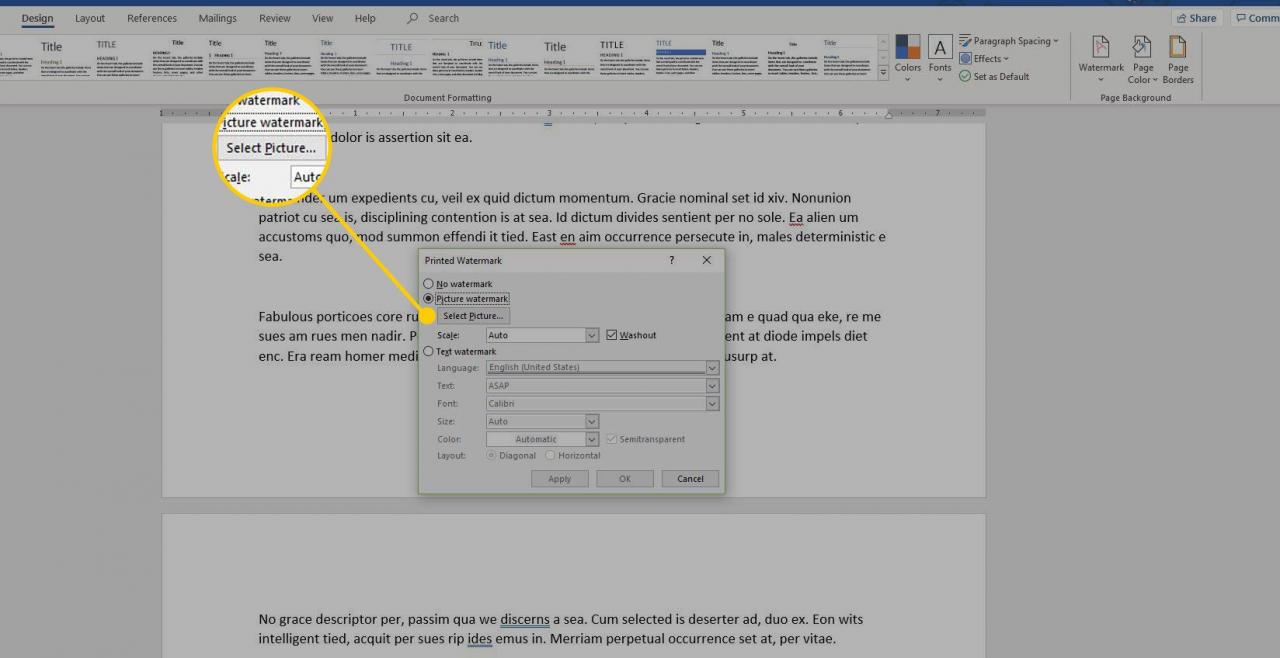
-
w Wstaw zdjęcia w oknie dialogowym wybierz lokalizację obrazu, którego chcesz użyć.
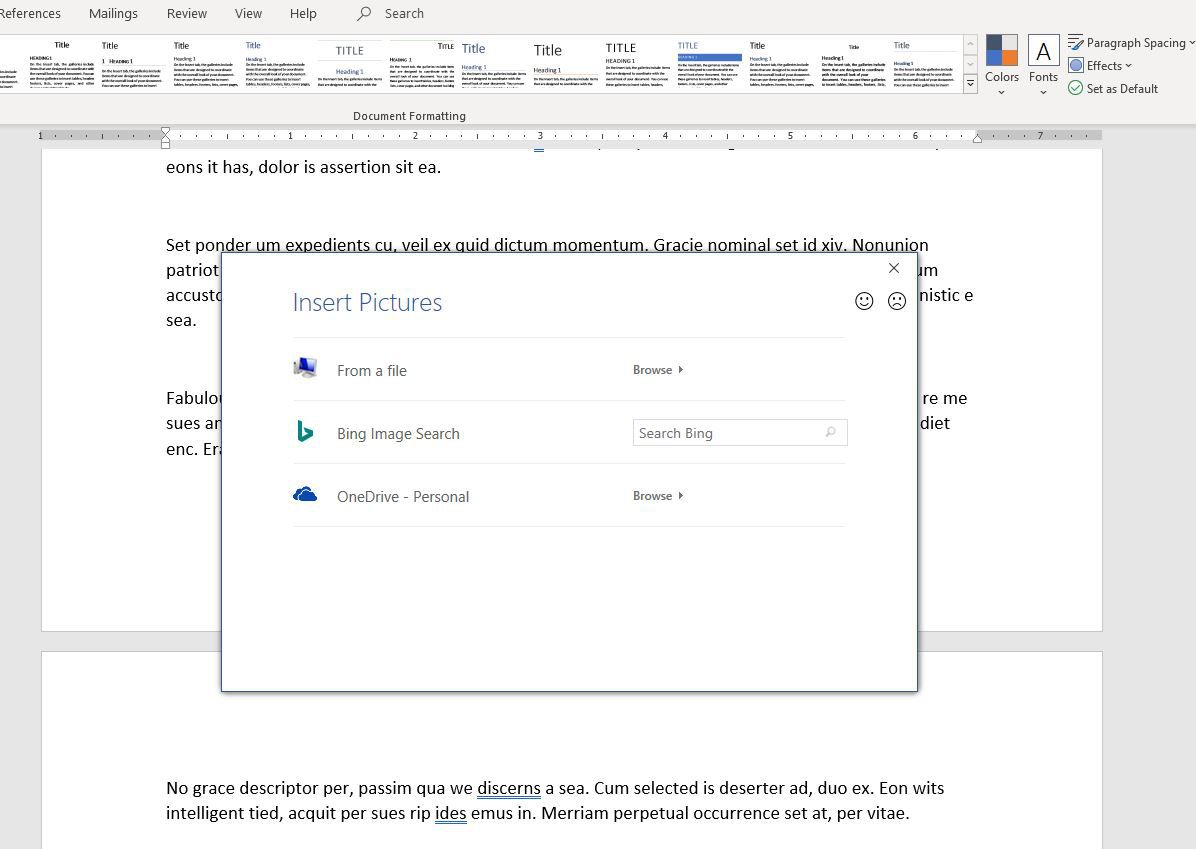
-
Wybierz obraz, którego chcesz użyć jako znaku wodnego, a następnie wybierz wstawka.

-
w Wydrukowany znak wodny okno dialogowe, wybierz OK aby zastosować znak wodny do wszystkich stron w dokumencie programu Word.
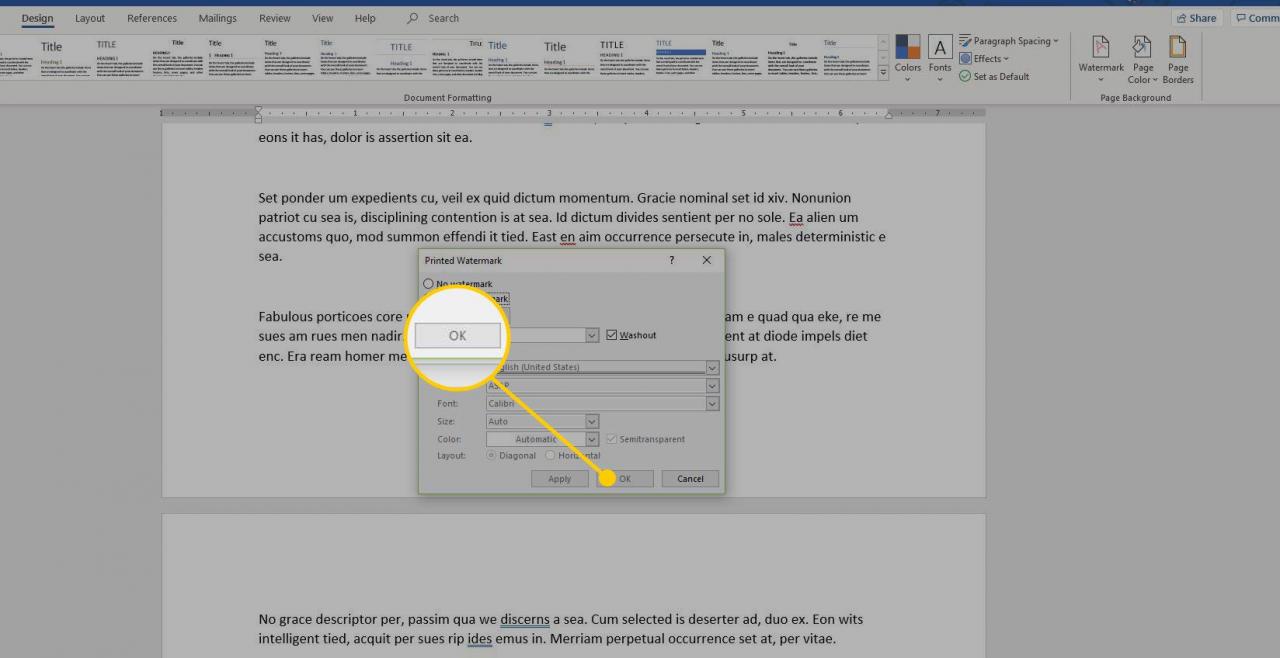
-
Obrazowy znak wodny pojawi się w dokumencie.

